
 はてなさん
はてなさんGmailのアカウントの作成方法を教えてください。
たいへん便利なGmail(ジーメール)ですが、
使うためには、まずアカウントを作らねばなりません。
一度作ってしまうと簡単ですが、初めての人には難しく感じられるかもしれません。
そこで初めての方のために、Gmailのアカウントの作成方法を解説します。
目次 タップで飛べます!
Gmailのアカウント設定方法
STEP
「アカウントを作成」を押す
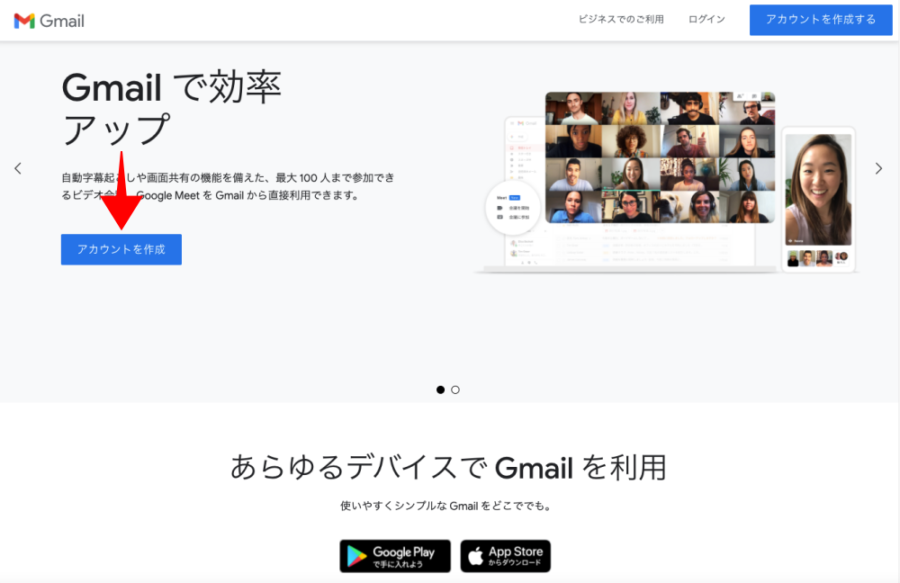
「アカウントを作成」ボタンを押します。
STEP
「姓名」などの必要事項を入力
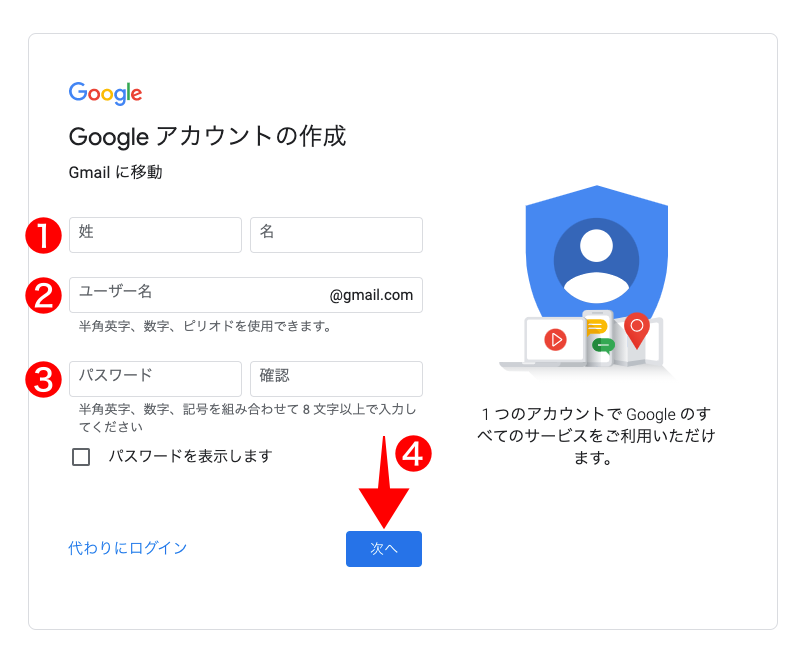
- 姓と名を入力します。
- ユーザー名を英数字、ピリオドのみで入力します。すでに使用されている名は使用できません。
- 適当なパスワードを入力します。
- 「次へ」を押します。
STEP
生年月日などの必要事項を入力
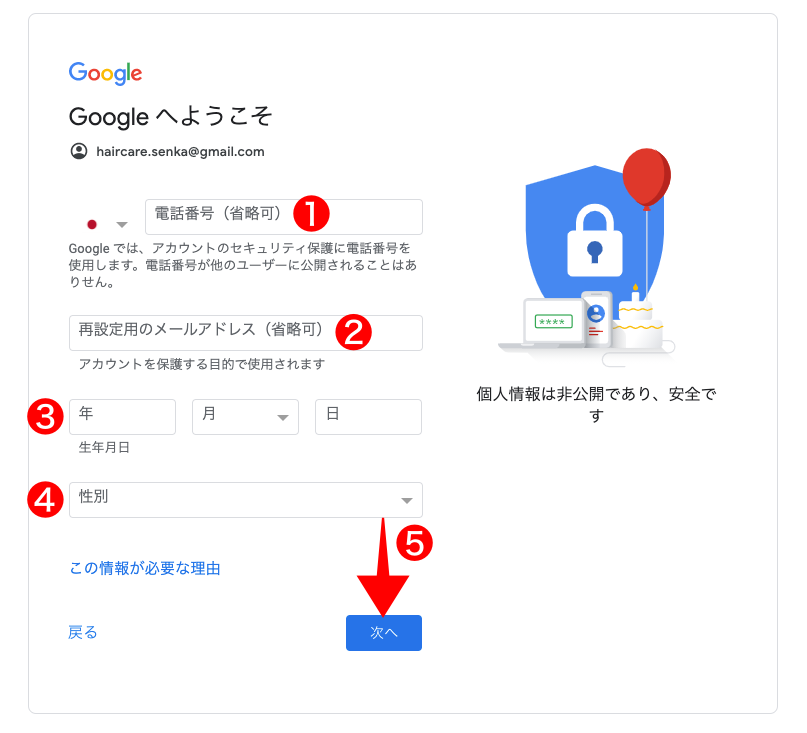
- 電話番号を入力します。
- メールアドレスを入力します。
- 生年を入力し、月日を選びます。
- 性別を選びます。
- 「次へ」を押します。
STEP
利用規約に「同意する」
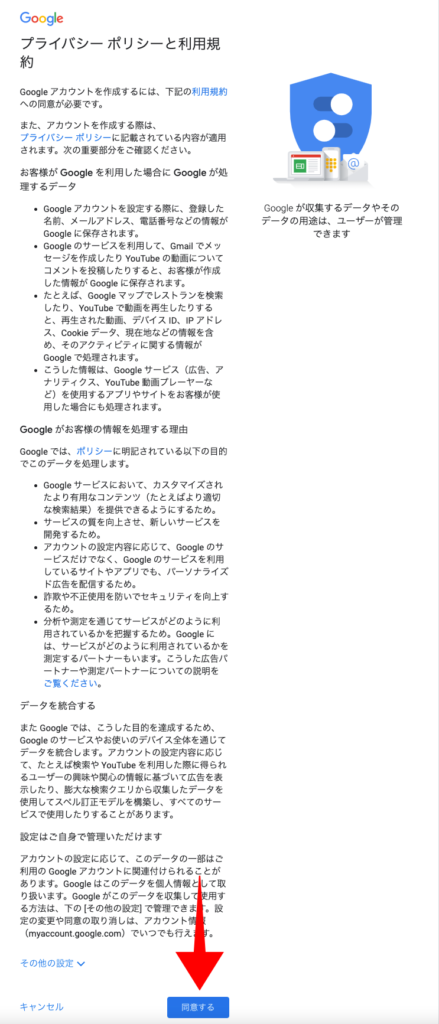
利用規約に「同意する」ボタンを押します。
STEP
「スマート機能」を有効にするか無効にするか選ぶ
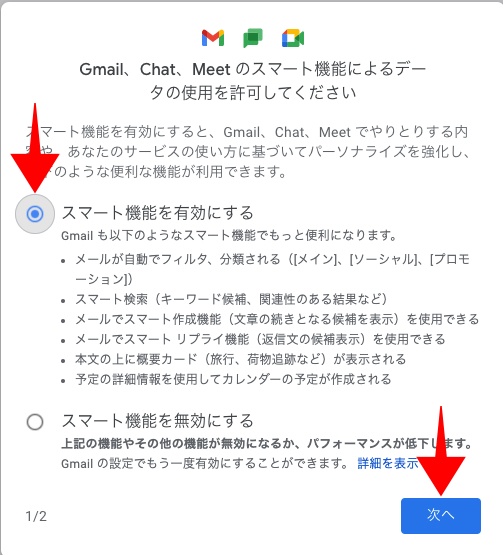
「スマート機能」を有効にするか無効にするか選び、「次へ」ボタンを押します。
STEP
「Googleサービスをパーソナライズ」するかしないかを選ぶ
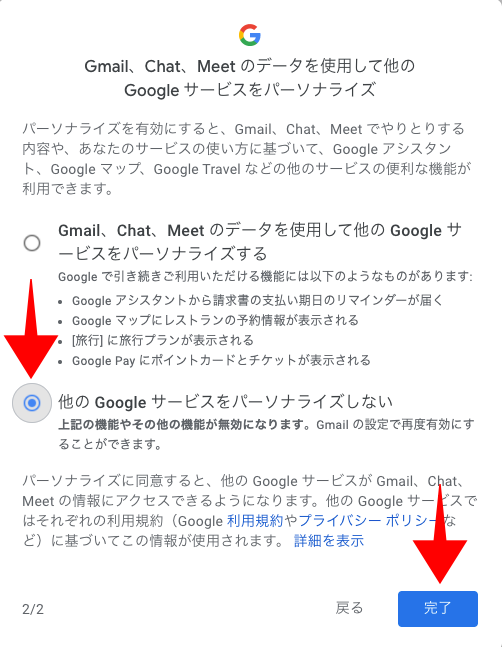
「Googleサービスをパーソナライズ」するかしないかを選び、「完了」ボタンを押します。ここでは「しない」を選びます。
STEP
機能をオフにする
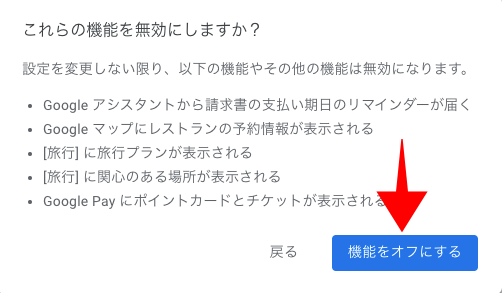
「パーソナライズ」しないを選ぶと、「これらの機能を無効にしますか?」と確認される画面が出ますので、よければ「機能をオフにする」ボタンを押します。
STEP
新登場の案内が出てりするので「詳細」か「OK」
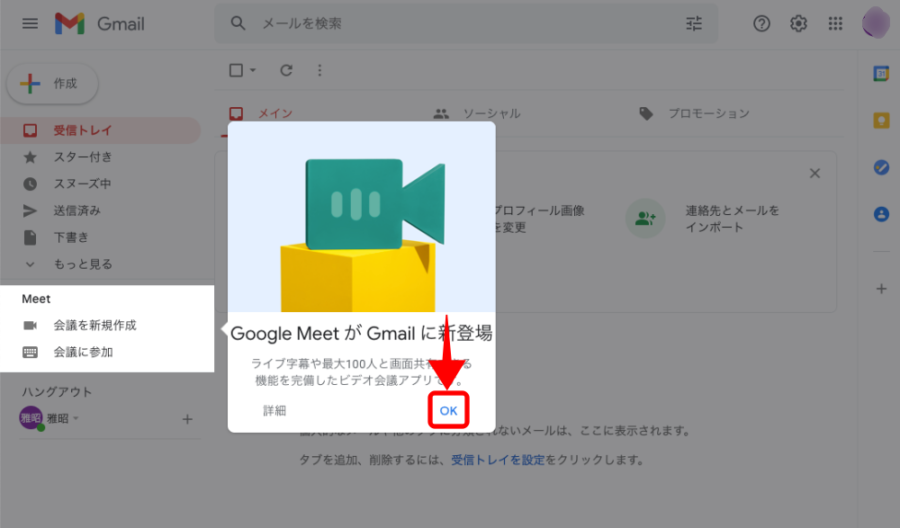
新機能の案内が出てりするのでその内容を詳しく知りたければ「詳細」を、不要なら「OK」を押します。
STEP
Gmailのダッシュボード(管理画面)
Gmailのダッシュボード(管理画面)が現れますが、とくに設定や変更の箇所がなければ閉じます。
※アカウントの作成が終わったら、自分の使っているメールソフトでGmailのアカウントを設定しましょう。
まとめ
たいへん便利なフリーメールであるGmail(ジーメール)アカウント作成法の解説でした。
手順は以下のように進めます。
- Gmailのサイトにアクセス
- 「アカウントを作成」ボタンを押す
- 「姓名」などを入力
- 生年月日などを入力
- 利用規約に同意する
- 「スマート機能」を有効にするか無効にするか選ぶ
- 「Googleサービスをパーソナライズ」するかしないかを選ぶ
ご自分のお使いのメールソフトにGmailのアカウントを設定すればメールの送受信が無料でできるようになります。
